Was ist Google-Linse?
Google Lens ist eine App, die Bilder analysiert, um relevante Informationen anzuzeigen und andere Aufgaben auszuführen. Die App funktioniert mit Google Fotos, Google Assistant und der integrierten Android-Kamera-App. Google Lens nutzt auch künstliche Intelligenz besser und schneller zu arbeiten als frühere Bilderkennungs-Apps wie die veraltete Google Goggles.
Neben der Integration mit Apps wie Google Assistant, Google Lens ist als eigenständige App verfügbar, die mit einer Reihe von Geräten kompatibel ist.
Google Lens ist eine visuelle Suchmaschine
Im Grunde ist Google Lens eine visuelle Suchmaschine. Es analysiert die visuellen Daten eines Bildes, um Aufgaben basierend auf dem Inhalt des Bildes auszuführen.
Wenn Sie beispielsweise ein Bild von einem Wahrzeichen machen und dann auf den Auslöser von Google Lens tippen, erkennt Google Lens das Wahrzeichen und ruft relevante Informationen aus dem Internet ab. Je nach Orientierungspunkt können diese Informationen eine Beschreibung, Bewertungen und Kontaktinformationen enthalten, wenn es sich um ein Unternehmen handelt.

Wie funktioniert Google Lens?
Google Lens ist in Google Fotos und Google Assistant integriert, sodass Sie über diese Apps darauf zugreifen können. Wenn Ihr Telefon Google Lens verwenden kann, wird in Ihrer Google Fotos App ein Symbol angezeigt. Wenn Sie auf dieses Symbol tippen, wird die Linse aktiviert.
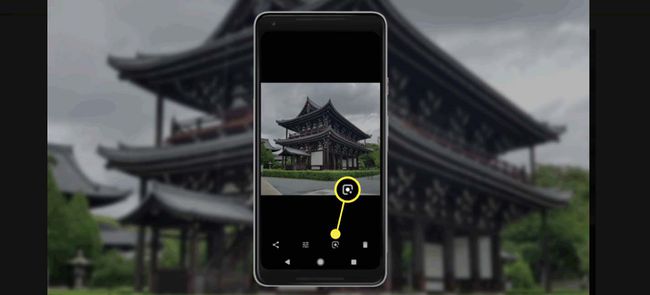
Wenn Sie Google Lens verwenden, wird ein Bild von Ihrem Telefon auf die Server von Google hochgeladen, und dann beginnt die Magie. Mithilfe künstlicher neuronaler Netze analysiert Google Lens das Bild, um festzustellen, was es enthält.
Sobald Google Lens den Inhalt und Kontext eines Bildes herausgefunden hat, liefert Ihnen die App Informationen oder bietet Ihnen die Möglichkeit, eine kontextbezogene Aktion durchzuführen.
Wenn du beispielsweise ein Buch auf dem Couchtisch deines Freundes siehst, mach ein Foto und tippe auf das Google Lens-Verschluss Symbol. Google Lens ermittelt automatisch den Autor und den Titel des Buches und liefert Ihnen Rezensionen und andere Details.
Verwenden von Google Lens zum Erfassen von E-Mail-Adressen und anderen Informationen
Google Lens kann auch Text erfassen, um Aufgaben wie das Senden von E-Mails, das Kopieren und Einfügen von Text und das Tätigen von Anrufen auszuführen.
So verwenden Sie die Textfunktion:
Gehen Sie in der Google App zur Suchleiste und tippen Sie auf das Kamera Symbol.
Auswählen Text in der unteren Menüleiste und richten Sie Ihre Kamera auf etwas, das Text enthält.
-
Tippen Sie auf die Google-Objektiv Verschluss.
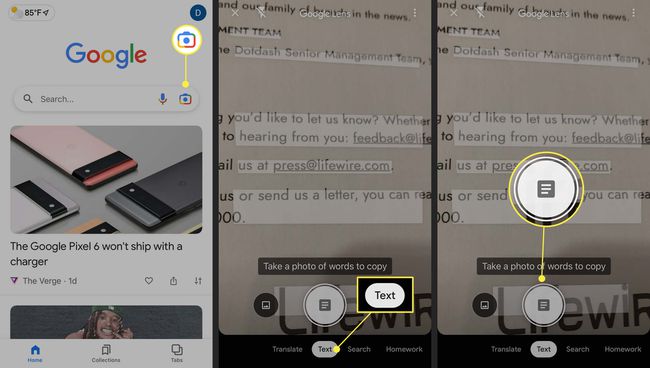
-
Je nachdem, was Sie fotografiert haben, werden unter dem Bild eine oder mehrere der folgenden Optionen angezeigt:
- Wählen Sie Alle: Kopieren Sie den Text und fügen Sie ihn an anderer Stelle ein.
- Hören:Google Lens liest Ihnen den Text vor.
- Anruf: Rufen Sie eine Telefonnummer an.
- Text: Senden Sie eine SMS.
- Webseite: Rufen Sie eine Website auf.
- Kontakt hinzufügen: Kontakte zu Ihrer Kontaktliste hinzufügen.
Wenn die gesuchte Option nicht angezeigt wird, tippen Sie auf Text im Bild (z. B. eine E-Mail-Adresse oder Telefonnummer), um die entsprechenden Optionen anzuzeigen.
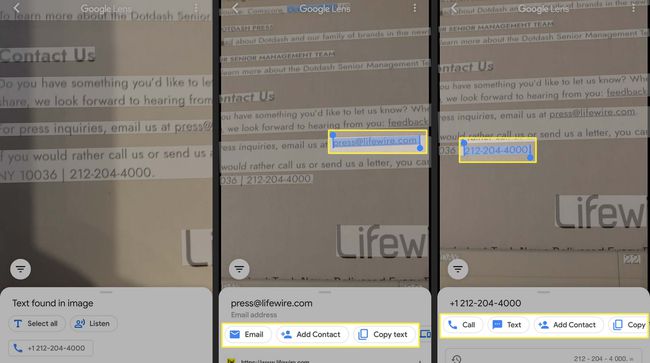
Einkaufen mit Google Lens
Google Lens macht das Einkaufen viel einfacher. Wenn Sie also eine Jeans sehen, die Sie wirklich wollen, oder wenn Ihnen die Einrichtung bei einem Freund gute Ideen gibt, richten Sie Lens auf das Objekt, das Sie interessiert.

Wenn Sie Lens auf Artikel wie Kleidung oder Dekoration richten, identifiziert Lens diese oder optisch ähnliche Artikel und bietet Informationen wie Rezensionen und Einkaufslinks.
Google Lens und Google Maps
Eine der coolsten und nützlichsten Implementierungen von Lens ist die Integration mit Google Maps. Diese Integration schafft ein futuristisches Augmented-Reality-Erlebnis, das in Echtzeit Google Street View-Wegbeschreibungen bereitstellen und Informationen zu lokalen Unternehmen abrufen kann.

Diese Art von Augmented Reality ist nicht für den Einsatz beim Autofahren gedacht, kann aber hilfreich sein, wenn Sie durch eine unbekannte Stadt gehen.
Google Lens und Google Assistant
Google Assistant ist der virtuelle Assistent von Google, der in Android-Telefone, Google Home und andere Android-Geräte integriert ist. Es ist auch als App für iPhones verfügbar.
Assistant ist eine Möglichkeit, mit Ihrem Telefon zu interagieren, indem Sie mit ihm sprechen, aber er verfügt auch über eine Textoption, mit der Sie Anfragen eingeben können.
Die Integration von Google Lens mit Assistant ermöglicht es Ihnen, Lens direkt von Assistant aus zu verwenden. Wenn Sie auf einen Teil des Bildes tippen, analysiert Google Lens diesen und Assistant liefert Informationen oder führt eine kontextbezogene Aufgabe aus.
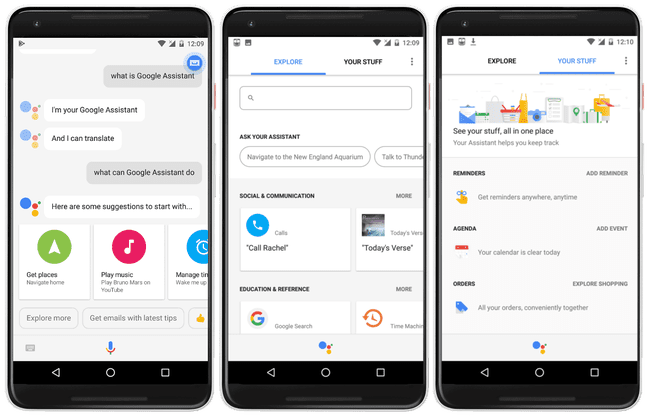
Was können Objektive noch leisten?
Je nachdem, worauf Sie Lens ausrichten, kann es oft über die Rückgabe von Suchergebnissen und grundlegenden Informationen hinausgehen. Wenn Sie es beispielsweise auf ein Konzertplakat richten, identifiziert Lens die Band und spielt ein relevantes Musikvideo ab.
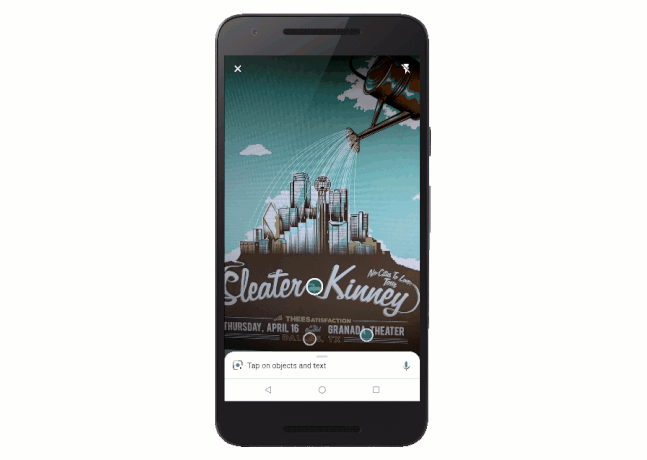
So erhalten Sie Google Lens auf Ihrem Android-Telefon
Wenn Sie das Google Lens-Symbol in Ihrer Fotos-, Assistant- oder integrierten Kamera-App sehen, haben Sie es auf Ihrem Telefon. Wenn Sie das Symbol in keiner dieser Apps sehen, können Sie trotzdem den Spaß an der visuellen Suche erleben, indem Sie Installieren der Google Lens-App auf Ihrem Android-Gerät.
Die Google Lens App lässt sich nicht in Ihren Google Assistant oder andere Apps integrieren, wenn Ihr Telefon nicht kompatibel ist. Sie können jedoch über die Lens-App visuelle Suchen durchführen.
Die Lens-App funktioniert nicht auf allen Android-Smartphones. Wenn Sie über mehrere Geräte verfügen, besuchen Sie die Seite der Google Lens-App im Google Play Store und melden Sie sich bei Ihrem Google-Konto an. Wenn die Meldung oben auf der Seite lautet: „Diese App ist mit Ihrem Gerät kompatibel“ oder „Diese App mit einigen Ihrer Geräte kompatibel ist", dann können Sie Google Lens auf einem oder mehreren Ihrer Geräte verwenden Telefone.
So erhalten Sie Google Lens auf Ihrem iPhone
Es gibt keine Google Lens-App für iOS-Geräte, aber Sie können über die Google-App auf Google Lens zugreifen:
Laden Sie die Google-App herunter aus dem App-Store.
Öffne das Google App und wählen Sie die Kamera Symbol in der Google-Suchleiste.
-
Richten Sie Google Lens auf das zu suchende Element und tippen Sie auf das Suche Symbol, um ein Foto aufzunehmen. Suchergebnisse erscheinen unter dem Bild.
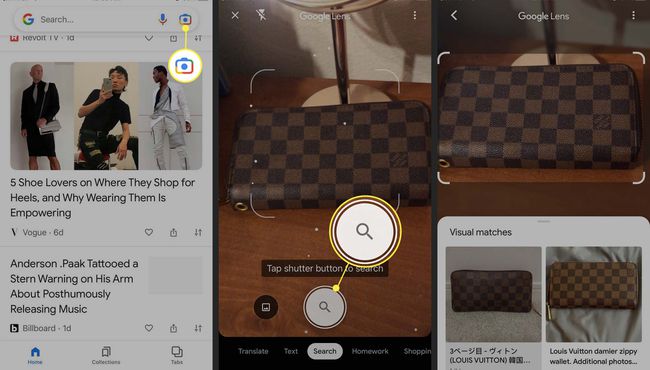
Wenn Sie Google Lens zum ersten Mal verwenden, müssen Sie Google die Berechtigung erteilen, auf die Kamera Ihres iPhones zuzugreifen. Danach nehmen Sie die Suchfotos in Google Lens auf.
FAQ
-
Wie deaktiviert man Google Lens?
Google bietet Ihnen derzeit keine Möglichkeit, Google Lens zu deaktivieren oder zu entfernen.
-
Wie verwenden Sie Google Lens in einem Webbrowser?
Wenn Sie den Chrome-Browser (Version 92 und höher) auf einem Mobilgerät verwenden, drücken Sie lange auf ein Bild und wählen Sie Bild suchen mit Google Lens. Google Lens ist in einem PC-Webbrowser nicht verfügbar, aber Sie können die Google nach Bild durchsuchen Option statt.
